Haben Sie Probleme, sich auf die Arbeit an Ihrem Linux-PC zu konzentrieren? Versuchen Sie, ablenkenden Geräuschen zu entkommen, die Sie immer wieder von der anstehenden Aufgabe ablenken? Wenn ja, müssen Sie Blanket ausprobieren! Es ist eine ausgezeichnete kleine App für Linux, die Sie installieren können, um weißes Rauschen im Hintergrund abzuspielen, was dazu beiträgt, dass Sie nicht abgelenkt werden!
In dieser Anleitung zeigen wir Ihnen, wie Sie Blanket unter Linux einrichten und auch verwenden! Um den Vorgang zu starten, stellen Sie sicher, dass Sie ein Linux-Betriebssystem verwenden, das Flatpak unterstützt, und folgen Sie den Anweisungen!
Installieren von Blanket unter Linux
Die Blanket-Anwendung ist auf einer Vielzahl von Linux-Betriebssystemen verfügbar. Die Verbreitung des Programms erfolgt hauptsächlich über Flatpak, und die Entwickler empfehlen dringend, dass Linux-Benutzer die App auf diese Weise in die Hände bekommen, anstatt ein herunterladbares DEB- oder RPM-Paket bereitzustellen. Darüber hinaus steht Blanket Arch Linux- und Manjaro Linux-Benutzern über die Arch Linux AUR zur Verfügung, und der Quellcode kann ebenfalls heruntergeladen werden.
In diesem Abschnitt des Handbuchs erfahren Sie, wie Sie Blanket mit diesen Methoden installieren. Starten Sie zum Starten des Installationsvorgangs ein Terminalfenster auf dem Linux-Desktop. Sie können ein Terminalfenster starten, indem Sie Strg + Alt + T oder Strg + Umschalt + T auf der Tastatur drücken . Befolgen Sie dann von dort aus die unten aufgeführten Installationsanweisungen über die Befehlszeile, die dem derzeit verwendeten Linux-Betriebssystem entsprechen.
Flatpak
Wie bereits erwähnt, ist Flatpak die bevorzugte Installationsmethode für Blanket durch die Entwickler und die einzige offizielle Methode, mit der sie ihre Anwendung verteilen. Um die Flatpak-Version von Blanket auf Ihrem Computer zum Laufen zu bringen, müssen Sie zuerst die Flatpak-Laufzeit einrichten. Das Einrichten der Flatpak-Laufzeit ist einfach. Alles, was Sie tun müssen, ist das Paket „flatpak“ auf Ihrem Computer zu installieren. Öffnen Sie dazu ein Terminal und installieren Sie „flatpak“ so, wie Sie normalerweise Apps installieren. Wenn Sie Hilfe bei der Einrichtung von Flatpak benötigen, folgen Sie dieser ausführlichen Anleitung zu diesem Thema.
Nachdem Sie die Flatpak-Laufzeit auf Ihrem Computer eingerichtet haben, ist es an der Zeit, den Flathub App Store hinzuzufügen. Bei Flathub reichen die meisten Anwendungsentwickler die Flatpak-Versionen ihrer Programme ein. Sie benötigen Flathub, um Blanket unter Linux zu verwenden. Die Verwendung von FlatPak Remote-Add - Befehl, den Flathub App Store hinzuzufügen.
flatpak remote-add --if-not-exists flathub https://flathub.org/repo/flathub.flatpakrepo
Nachdem Flathub Ihrem PC als Softwarequelle hinzugefügt wurde, können Sie das Blanket-Programm einfach installieren, indem Sie den flatpak-Installationsbefehl unten ausführen .
flatpak installieren flathub com.rafaelmardojai.Blanket
Sobald die App auf Ihrem Computer eingerichtet ist, können Sie sie ausführen, indem Sie im App-Menü auf „Decke“ klicken.
Arch Linux AUR
Es gibt ein inoffizielles AUR-Paket von Blanket im Arch Linux AUR. Wenn Sie es installieren möchten, richten Sie zunächst das Trizen AUR-Hilfstool ein. Es ist ein nützliches Programm, das die Einrichtung von AUR-Programmen unglaublich einfach macht. Geben Sie die folgenden Befehle ein, um Trizen einzurichten.
sudo pacman -S git base-devel git clone https://aur.archlinux.org/trizen.git cd trizen makepkg -sri
Sobald die Trizen-Anwendung auf Ihrem Computer eingerichtet ist, können Sie das Programm ganz einfach mit dem Befehl trizen -S unten installieren .
trizen -S Decke
Quellcode
Obwohl es nicht empfohlen wird, ist es möglich, die Blanket-Anwendung unter Linux über den Quellcode zu kompilieren. Wir werden in diesem Handbuch nicht darauf eingehen, wie der Quellcode eingerichtet wird. Wenn Sie jedoch Flatpak oder die Arch Linux AUR nicht mögen und Blanket benötigen, gehen Sie zur Blanket GitHub-Projektseite . Geben Sie dann die beschriebenen Befehle zum Erstellen der App ein.
Verwenden von Decke, um Hintergrundgeräusche zu reduzieren
Blanket ist eine ziemlich einfache App. Es gibt keine seltsamen Konfigurationsdateien oder Einstellungen, die optimiert werden müssen, um es zu verwenden. Um zu erfahren, wie Sie Blanket zur Verbesserung Ihrer Produktivität verwenden, befolgen Sie die nachstehenden Schritt-für-Schritt-Anleitungen.
Schritt 1: Öffnen Sie Ihr App-Menü auf dem Linux-Desktop. Suchen Sie im App-Menü nach „Blanket“ und starten Sie es. Sie können die App nicht finden? Suchen Sie nach dem Deckensymbol.
Schritt 2: Sobald die App geöffnet ist, sehen Sie mehrere verschiedene Symbole mit Schiebereglern daneben. Scrollen Sie mit dem Mausrad durch, um die Sounds zu finden, die Sie hören möchten. Es gibt Natur (Regen, Sturm, Wind, Sommernacht), Interieur (Café, Kamin) und Lärm (rosa Rauschen und weißes Rauschen).
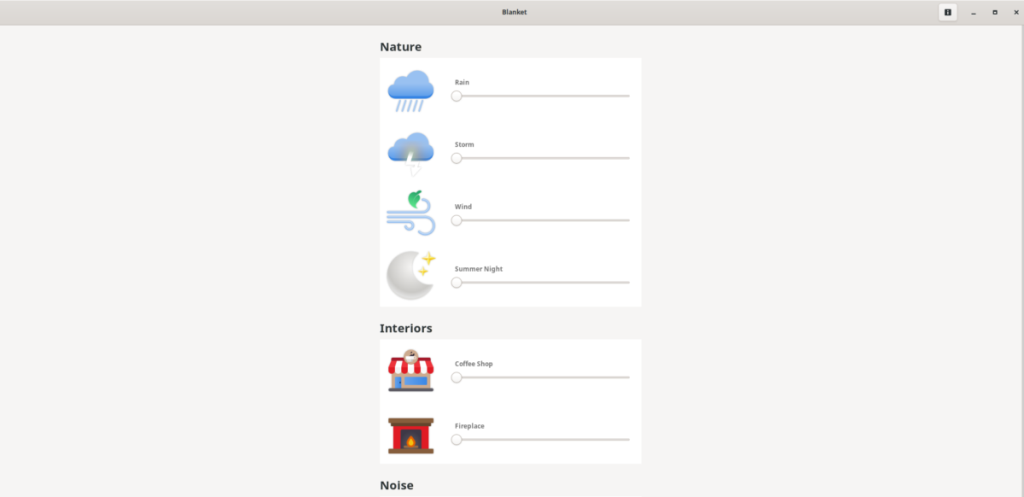
Schritt 3: Nachdem Sie herausgefunden haben, welche Geräusche Sie hören möchten, ziehen Sie den Schieberegler mit der Maus nach rechts. Dies sind Lautstärkeregler, die sofort mit der Tonwiedergabe beginnen, wenn Sie den Regler bewegen. Bewegen Sie den/die Schieberegler nach links oder rechts, um sie lauter oder leiser zu machen.


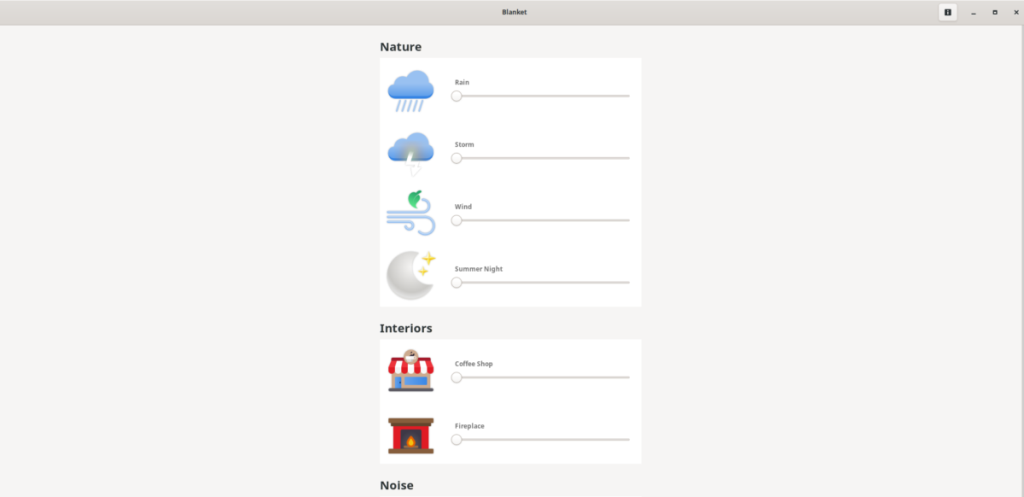




![Laden Sie FlightGear Flight Simulator kostenlos herunter [Viel Spaß] Laden Sie FlightGear Flight Simulator kostenlos herunter [Viel Spaß]](https://tips.webtech360.com/resources8/r252/image-7634-0829093738400.jpg)




